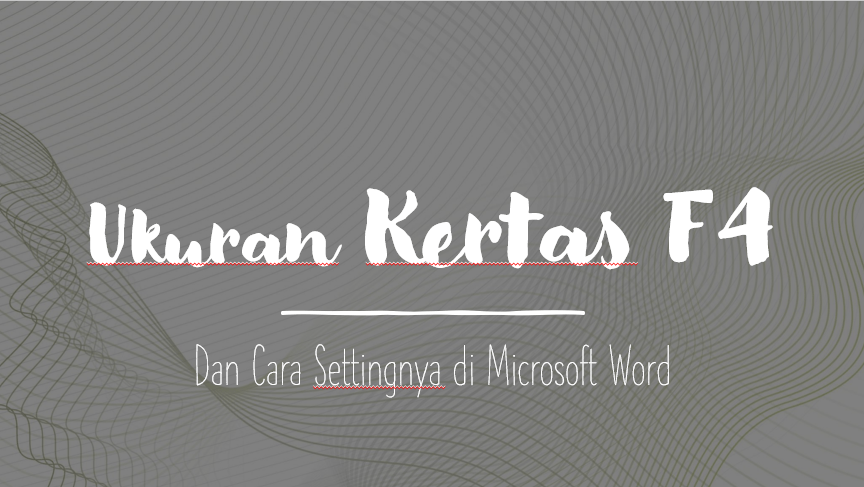Ukuran Kertas F4 – Kertas F4 atau yang sering disebut kertas Folio adalah salah satu kertas yang tidak standar tetapi banyak di gunakan di Asia Tenggara. Di Indonesia, jenis kertas F4 ini sangat populer digunakan, baik untuk fotokopian, ataupun untuk mengetik surat-surat dan dokumen.
Ukuran kertas F4 / Folio ini memiliki dimensi yang tentunya lebih besar dibandingkan dengan jenis kertas A4. Kertas A4 atau yang sering disebut Kuarto juga merupakan kertas yang sering dipakai di Indonesia. Kertas A4 sering dipakai untuk mengetik naskah skripsi ataupun tugas-tugas kuliah.
Berapa Ukuran Kertas F4?
Ukuran F4 ini tidak ada dalam settingan Microsoft Word. Oleh karena itu, anda harus melakukan setting dokumen Word secara manual.
Jika anda adalah orang yang tidak terlalu paham dengan Microsoft Word, jangan khawatir karena di tutorial ini kami akan menjelaskan cara setting ukuran halaman F4 di Ms Word dalam beberapa ukuran, seperti cm, mm, pixel, ataupun inch.
Ukuran Kertas F4 dalam Berbagai Satuan
Ada kebiasaan yang beredar di masyarakat kita bahwa ukuran F4 dan ukuran kertas Legal adalah sama. Padahal pada kenyataannya kedua ukuran kertas tersebut sama sekali berbeda.
Meskipun beda F4 dan Legal tidak terlalu banyak, tetapi tetap saja anda harus berhati-hati karena ketika di cetak/print, tentunya hasilnya juga bisa berantakan karena ukuran nya yang berbeda tersebut.
Sebelum mengetahui cara setting F4 di Microsoft Word, ada baiknya anda mengetahui dulu ukuran F4 dalam berbagai satuan. Ukuran F4 inilah yang anda jadikan patokan ketika mengatur dokumen di Ms Word nantinya.
| Milimeter (Mm) | Centimeter (Cm) | Pixel (Px) | Inchi (Inch) |
| 210 x 330 mm | 21 x 33 cm | 72 DPI = 595 x 935 pixel 96 DPI = 793 x 1247 pixel 150 DPl = 1240 x 1948 pixel 300 DPI = 2481 x 3897 pixel | 8.27 x 12.99 in |
Tabel di atas adalah tabel data ukuran F4 dalam Mm, Cm, Pixel (pc), dan Inchi (inch). Mungkin anda akan bertanya-tanya, mengapa ukuran F4 di satuan pixel ada banyak jenis.
Hal ini dikarenakan ada yang namanya DPI yang merupakan singkatan dari dots per inch. DPI adalah jumlah titik warna dalam setiap inchi. Pada display komputer, dots merupakan sebuah titik yang disebut dengan pixel. Jadi sebenarnya ketika kita melihat layar monitor, di dalamnya ada titik-titik yang begitu banyak.
Cara Setting Ukuran Kertas F4 di Microsoft Word
Nah, setelah kita mengetahui ukuran F4, sekarang tiba saatnya kita untuk mengetahui cara setting ukuran kertas F4 di Microsoft Word.
Cara ini penting diketahui agar kita bisa menyesuaikan ukuran document di Word dengan kertas yang digunakan untuk mencetak.
Untuk mensetting ukuran F4, lakukan langkah-langkah berikut:
- Pertama, buka terlebih dahulu Microsoft Word atau buka file Word yang akan anda edit.
- Jika file Word sudah terbuka, buka menu Layout di barisan atas lalu klik menu Size. Pada bagian bawah menu dropdown yang muncul, pilihlah menu paling bawah yaitu More Pages Sizes.
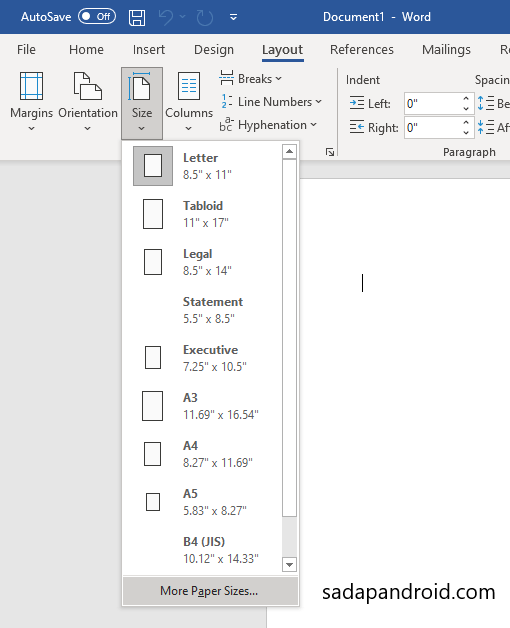
- Berikutnya, pilih Paper size menjadi Custom size, dan sesuaikan isian Width (lebar) dan Height (tinggi) sesuai dengan ukuran kertas F4 di tabel di atas. Pada gambar di bawah ini, satuan nya adalah inchi, jika Word di laptop anda menggunakan satuan lain, silakan disesuaikan sendiri ya.
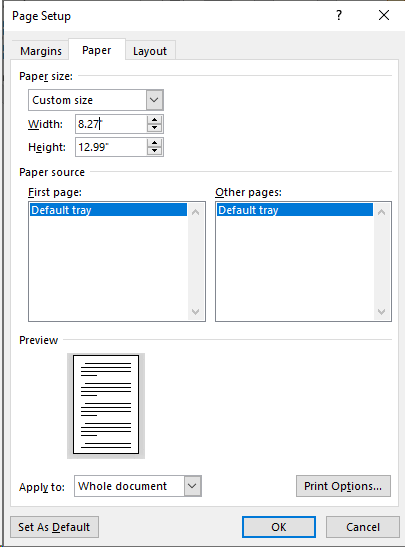
- Pada bagian Apply to, pastikan dipilih Whole Document. Hal ini dilakukan agar setting kertas digunakan untuk semua halaman.
- Selanjutnya klik OK dan ukuran kertas telah berubah menjadi Folio/F4.
Sampai di sini anda telah mengetahu ukuran kertas Folio, dan berhasil melakukan setting ukuran F4 di MIcrosoft Word. Ternyata tidak sulit bukan!
Semoga artikel ini bermanfaat. Jangan lupa ikuti blog ini agar anda mendapatkan informasi-informasi penting lainnya.